สวัสดีชาวโอเวอร์คล๊อกโซน ในคราวที่แล้วเราได้พูดถึงเรื่องราวของ Internet Network และ Wireless ไปแล้ว ในคราวนี้เราจะมาพูดถึงแนวทางในการอัพเกรด Wireless Router ตัวใหม่ ตัวแรง ที่มีประสิทธิภาพสูงกว่าของ ISP ที่ให้มาใช้งาน โดยแน่นนอนว่าการเซ็ตอัพให้ Wireless Router ตัวแรงนั้นได้เกิดประโยชน์มากที่สุด กับสเป็คของหน่วยประมวลผล แรม และ ฟีเจอร์อันมากมาย แน่นอนว่าจะเป็นการเซ็ตอัพ Bridge Mode ที่หน้าที่หลักนั้นจะตกไปสู่ Wireless Router ตัวใหม่ที่เราได้อัพเกรดไป ได้ใช้เต็มประสิทธิภาพของเงินที่เสียไปทั้งในเรื่องของหน่วยประมวลผล ,เมโมรี ,ฟีเจอร์ และ การใช้งานอื่่นๆ ที่ถ้าต่อกันแบบเป็นการเอา Router มาเพิ่มเป็น Access Point ส่งที่โดดเด่นของ Wireless Router ตัวใหม่ที่เราซื้อมา มันก็แค่ของที่เสียเงินแล้วไม่ได้ใช้งาน
ทวนกันก่อนอีกรอบนะครับ การอัพเกรด Wireless Router อย่างให้คุ้มค่ากับเงินที่เสียไป มันทำได้สองแนวทาง ซึ่งก็ต้องดูระบบอินเตอร์เน็ตของเราด้วยว่ามันเป็นแบบไหน
1. เปิด Bridge Mode ของ Router ผู้ให้บริการ โดย Router ผู้ให้บริการจะมีหน้าที่เป็นสะพานเชื่อมต่ออินเตอร์เน็ต โดยภาระและการจัดการลูกข่ายไปอยู่ที่ Wireless Router ที่เราอัพเกรดไป แม้กระทั้งการสั่งเชื่อมต่ออินเตอร์เน็ต ซึ่งการที่เราซื้อ Wireless Router ราคาแพง หน่วยประมวลผลความถี่สัญญาณนาฬิกาสูง ก็จะได้ถูกใช้ประโยชน์ได้เต็มที่
2. ซ้อน Wan โดยในกรณีนี้ อินเตอร์เน็ตมากันแบบ Active Fiber (เดี๋ยวนี้คงไม่ค่อยมีแล้ว) หรือ ต่อซ้อนมาอีกวงแยกจากเครือข่ายหลัก โดยที่ Wireless Router ที่เราได้ใส่เข้าไปจะเท่ากับว่าเป็นเครือข่ายวงใหม่ ต่อท้ายจากเดิม ในแง่การใช้งานนั้นก็ถือว่า Wireless Router ที่เราอัพเกรดไปใด้แสดงพลังของหน่วยประมวลผลอยู่ แต่บางทีมันก็อาจทำให้ Wireless Router ค้างได้ในกรณีที่ต่อ Router (192.168.X.1) ซ้อน Router (192.168.Y.1) ซึ่งในกรณีนี้ผมไม่โอเคกับมันเท่าไรนัก
Upgrade Wireless Router แบบ Bridge Mode

อันที่จริงก็การเปิดใช้งาน Bridge Mode ของ Router จาก ISP นั้นสามารถโทรไปให้ทางผู้ให้บริการอินเตอร์เน็ตสามารถทำให้ได้ แต่สำหรับใครที่ใจร้อนก็ยังคงสามารถทำเองได้ ก็ขึ้นกับทาง ISP ด้วยว่ามีการล็อกให้ผู้ใช้งานสามารถเข้าไปปรับแต่งการทำงานของ Wireless Router ได้แค่ไหน ส่วนของทาง ISP อย่าง 3BB เท่าที่ใช้มาหลายบ้านก็ทำเองได้

ดูจากฉลากด้านหลังของ Wireless Router จะมีรายละเอียดของการเข้าสู่ Admin ในการปรับแต่ง ซึ่งเราสามารถเข้าไปดูคู่มือกันเพิ่มเติมได้ครับ แต่มาตรฐานคือ IP 192.168.1.1 Username admin ส่วน Password ก็แล้วแต่รุ่นๆไป อย่างกรณีของรุ่นนี้ Password คือ 4 ตัวท้ายของ Mac Address

เมื่อได้เข้าไปสู่หน้าคอนฟิกของตัว Router ของ ISP แล้ว

อันนี้ก็คือเข้ามาส่วนในการคอนฟิกแล้ว ให้ค้นหาหัวข้อเกี่ยวกับ "WAN"

เมื่อเราเข้าไปในหน้าของ WAN แล้วเราจะเจอโปรไฟล์ในการเชื่อมต่ออินเตอร์เน็ต

มาถึงโปรไฟล์ในการเชื่อมต่ออินเตอร์เน็ต ในหัวข้อ Wan Mode ที่เราสามารถปรับง่ายๆ ให้มันเป็น Bridge Wan ก็สามารถบันทึก เมื่อบันทึกไปแล้วมันจะยังไม่สามารถเชื่อมต่ออินเตอร์เน็ตได้แล้ว เพราะตอนนี้มันมีหน้าที่เป็นเพียงแค่ Internet Gateway เท่านั้น สังเกตุดูดีๆว่าด้วยตอนเซ็ตเป็น Lan พอร์ตอะไร ในตัวอย่างเป็นพอร์ตที่ 1

หลังจากที่เปิดการใช้งาน Bridge Wan เรียบร้อยแล้ว ก็มาต่อด้วยด้วยปิดโหมดการทำงานของ Wireless Lan

เสียบสายแลนสู่พอร์ตที่ 1 ตามที่เราได้เซ็ตอัพไว้ในโปรไฟล์ Bridge Wan
ใน Wireless Router ตัวใหม่ที่เราได้อัพเกรดไป สายแลนเส้นเดียวกับที่เสียบไว้กับ Router ของ ISP มาต่อเข้ากับสู่พอร์ต WAN ของ Wireless Router ตัวใหม่ที่เราจะเอามาใช้งาน

หลักแล้วเราจะต้องเตรียม User name และ Password ของ Account อินเตอร์เน็ตที่เราได้ใช้งาน จะหาได้จากไหน ก็โทรสอบถามจาก ISP หรือ จดไว้ตอนที่ทางช่างมาติดตั้งอินเตอร์เน็ตที่บ้าน
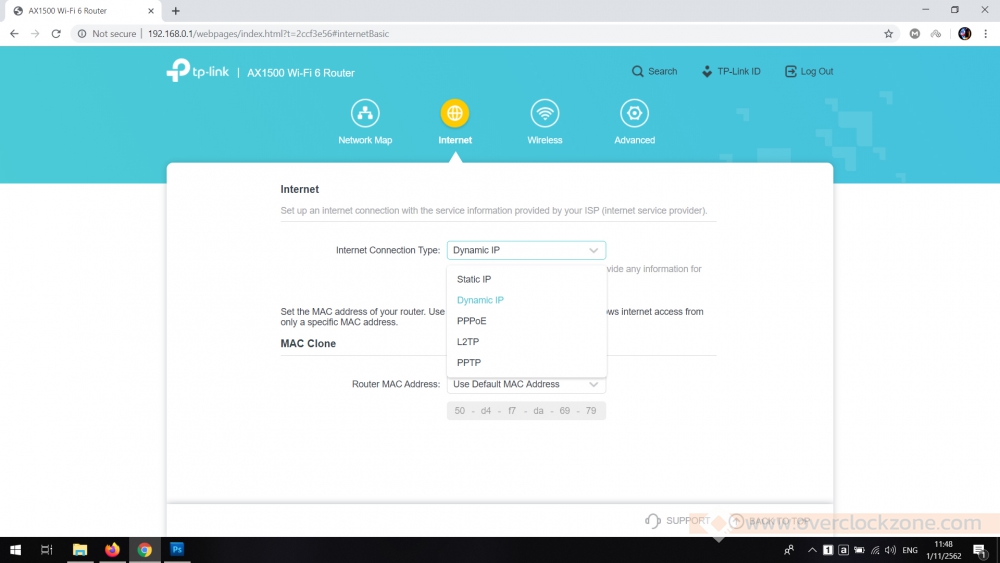
ใน Wireless Router สมัยนี้เรียกได้ว่าถ้าเรามี Username และ Password เตรียมพร้อมไว้แล้ว มันเป็นอะไรที่ง่ายต่อการเซ็ตอัพมาก

ในกรณีที่ ISP สามารถใช้งาน IPv6 ได้ ก็สามารถมาเปิดการใช้งานได้จาก Wireless Router ตัวใหม่ที่เราได้อัพเกรดเข้าไป
เพียงเท่านี้ก็เรียบร้อยพร้อมใช้งานอินเตอร์เน็ตจาก Wireless Router ตัวใหม่ที่เราได้อัพเกรดไป
Conclusion
วันนี้เป็นอีกหนึ่งแนวทางการอัพเกรด Wireless Router ตัวใหม่ด้วยการเชื่อมต่อแบบ Bridge Mode ที่จะทำให้ Wireless Router ตัวใหม่ที่เราซื้อมาสามารถใช้งานได้อย่างเต็มที่ตามเงินที่จ่ายไป แน่นอนว่า Wireless Router ที่เราได้อัพเกรดไปที่จะมีฟีเจอร์การใช้งาน ,ประสิทธิภาพในการประมวผล และ การรองรับจำนวนลูกข่าย ที่มีความเหนือกว่าของ ISP กันอย่างแน่นนอนครับ ในส่วนมาตรฐานของเครือข่ายไร้สายอย่าง Wi-Fi 6 นั้นอาจไม่ใช่เรื่องใหญ่เท่าไร ถ้าเทียบกับการอัพเกรด Wireless Router ที่มีประสิทธิภาพสูง พร้อมกับฟีเจอร์การใช้งานมากมาย ถึงแม้จะเป็นมาตรฐาน Wi-Fi 5 หรือ Wireless AC ก็ตาม สำหรับวันนี้ก็ต้องขอลากันแต่เพียงเท่านี้ สวัสดีครับ






